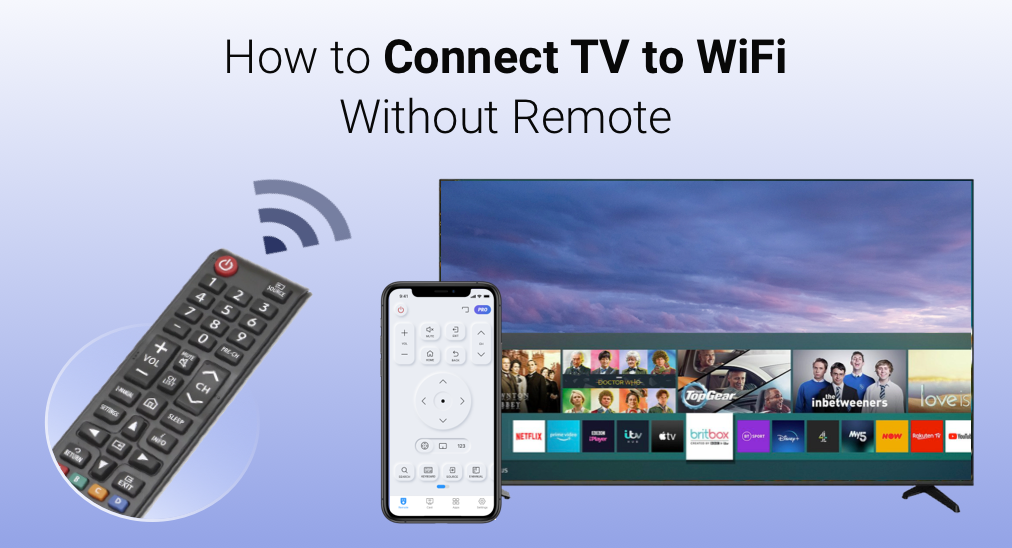
Há alguns dias atrás, BoostVision discutiu a questão de como conectar a TV Vizio ao WiFi sem um controle remotoHoje, uma discussão abrangente sobre a conexão WiFi em outras marcas de TVs é realizada neste post, incluindo LG, Samsung e Roku. Siga-me para explorar a questão de Como conectar a TV ao Wi-Fi sem controle remoto..
Como conectar a TV ao WiFi sem controle remoto?
Sobre a conexão de rede sem fio na TV, há muitas perguntas sobre como fazer:
- Como conectar a TV Roku ao WiFi sem controle remoto?
- Como conectar uma TV LG ao Wi-Fi sem o controle remoto?
- Como conectar a TV Samsung ao Wi-Fi sem o controle remoto?
As etapas são semelhantes, independentemente de você configurar a conexão de rede através do botão WPS, um mouse, um cabo Ethernet, um aplicativo móvel de TV ou algo mais. Continue lendo para tocar nas semelhanças.
Sumário
Método 1. Pressione os Botões na TV
Como conectar a TV ao WiFi sem controle remoto? A solução mais rápida é pressionar os botões (como △, ▽, -, +, OK, etc.) no canto inferior direito ou na parte de trás da TV. Você pode pressionar esses botões para navegar pelas configurações da TV e configurar uma conexão de rede sem fio.
Método 2. Use um Teclado ou Mouse
Olhe para o lado ou para a parte traseira da sua TV e veja se há uma porta USB. Se você encontrar uma e tiver um teclado USB à mão, esse método é uma solução rápida.

Televisões modernas estão equipadas com USB Portas que permitem conectar sua TV a um drive USB, como um pen drive ou um teclado USB. Assim, quando você não tem acesso a um controle remoto, pode conectar sua TV ao WiFi usando um teclado.
Basta conectar o cabo USB de um teclado na porta USB e esperar que a TV reconheça os drives USB. Em seguida, acesse as configurações de WiFi e escolha a rede à qual deseja conectar sua TV usando o teclado.
Alternativamente, você pode trocar o teclado por um mouse USB para completar as operações acima.
Método 3. Renomear a Rede WiFi
Há um truque para configurar a conexão WiFi em sua TV: renomeie a rede WiFi com o mesmo nome e altere a senha para corresponder ao nome e senha antigos do seu WiFi.
O seguinte é o guia de instruções:
Paso 1. Descubra o endereço IP do seu roteador verificando a parte inferior, traseira ou lateral. O endereço IP padrão para a maioria dos roteadores é geralmente 192.168.1.1 ou 192.168.0.1.
Paso 2. Busca por Endereço IP você encontrou através de um navegador no seu computador.
Paso 3. Acesse seu roteador usando seu nome de usuário e senha, que também pode ser encontrado no roteador.
Paso 4. Trocar para o Sem fio, Segurança Sem Fio, WLAN, or Configurações de Wi-Fi .
Paso 5. Localize as caixas de texto para o nome e senha do WiFi, geralmente identificadas como Nome do SSID or Chave, e digite o nome e a senha da sua antiga rede WiFi.
Passo 6. Clique em Salvar e Aplicar para salvar as alterações.
Sua TV deve se conectar automaticamente à sua rede.
Método 4. Use um Cabo Ethernet
Você também pode conectar sua TV a uma rede usando um cabo Ethernet. Conecte uma ponta do cabo Ethernet na sua TV e a outra ponta no outro porta do seu roteador.
Você configurou a conexão de rede de forma com fio, e pode assistir conteúdos na sua TV que serão transferidos com maior velocidade e terão uma qualidade de streaming superior.
Sugestão: Substitua Seu Controle Remoto por um Aplicativo de Controle Remoto
Uma conexão de rede cabeada funciona melhor do que uma conexão de rede sem fio, mas o longo cabo Ethernet pode causar um pouco de caos na mesa e levar a inconvenientes.
Se você também tem a mesma ansiedade, pode continuar configurando uma conexão de rede sem fio por meio de um aplicativo móvel. Depois de instalar o aplicativo no seu smartphone, você pode controlar sua TV usando o smartphone.
Muitas marcas de TVs lançaram um aplicativo móvel para controlar suas TVs, como LG ThinQ, SmartThings, e O aplicativo RokuAlém do aplicativo oficial, você também pode escolher um aplicativo de terceiros, sendo um bastante popular o Aplicativo de Controle Remoto Universal para TV da BoostVision.
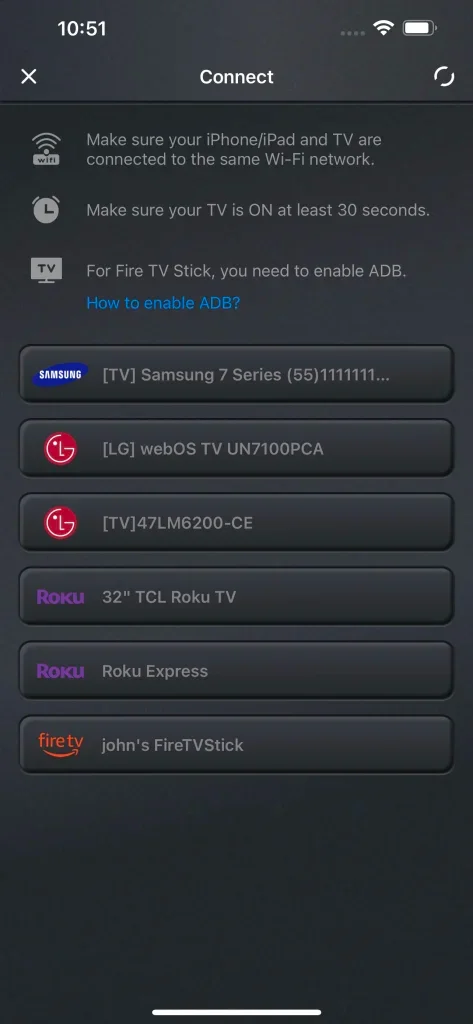
Este aplicativo transforma um Android e iOS Transforme seu telefone ou tablet em um controle remoto que pode controlar as principais marcas de TVs, incluindo LG, Samsung, Roku, Sony, Vizio, Philips e outras. Mais informações sobre o aplicativo podem ser encontradas em a avaliação do aplicativo.
Baixe o Controle Remoto Universal
Obtenha o aplicativo de sua preferência e siga os passos abaixo para concluir a conexão WiFi na sua TV.
Paso 1. Certifique-se de que seu smartphone está conectado ao a mesma rede na sua TV.
Paso 2. Inicie o aplicativo para acessar sua interface e siga as instruções na tela para conectar-se à TV.
Paso 3. Uma vez conectado, use o aplicativo para acessar as configurações de rede e conectar a TV ao WiFi de sua casa.
Veredito
Como conectar a TV ao Wi-Fi sem controle remoto? Vários métodos foram compartilhados com você: pressione os botões na sua TV, use um teclado ou mouse USB, altere o nome e a senha da sua rede e use um cabo Ethernet (e um aplicativo móvel).
Você já configurou a conexão de rede agora? Se sim, parabéns! Você pode navegar pelo conteúdo na sua TV. Enquanto navega, como controlar facilmente sua TV, como ajustar o volume? O aplicativo Universal TV Remote da BoostVision pode ajudá-lo a controlar sua TV com facilidade. [email protected] se houver alguma dúvida.
Perguntas Frequentes:
P: Como eu conecto minha TV ao WiFi?
Se você tem um controle remoto, é fácil conectar sua TV a uma rede sem fio. Pressione o Configurações botão no controle remoto, encontre as configurações da rede, escolha a rede da lista e insira a senha.
Se você não tem um controle remoto, conectar sua TV a uma rede sem fio se torna um pouco complicado. Os métodos gerais são pressionar os botões na TV, usar um teclado ou mouse, renomear o nome e a senha do WiFi e usar um cabo Ethernet.
P: Como posso conectar meu telefone à minha TV usando WiFi?
Se o seu telefone e sua TV estiverem usando a mesma rede, você pode configurar a conexão facilmente. Para detalhes, por favor, verifique. Como Usar o Controle Remoto Universal.
- Obtenha um aplicativo remoto como o aplicativo Universal TV Remote da BoostVision.
- Lance o aplicativo no seu telefone e toque na Toque para conectar zone.
- Escolha sua TV da lista e siga as instruções na tela.








